مسیریابی آفلاین گوگل مپ
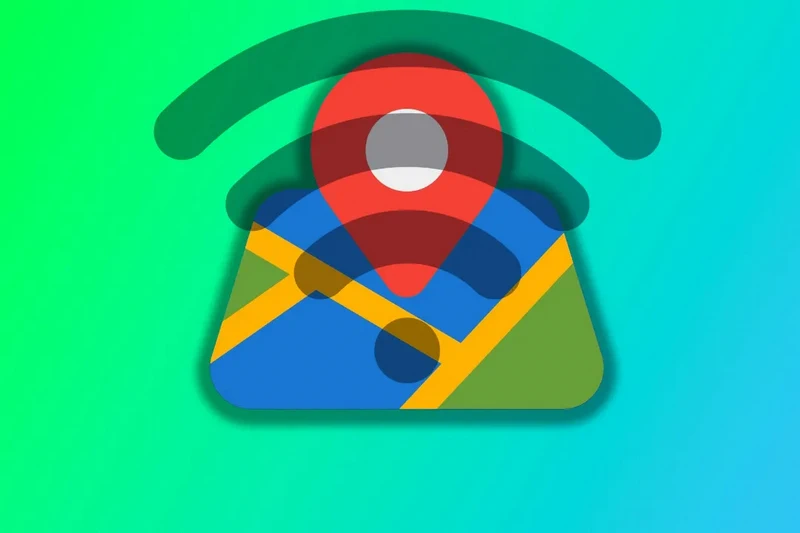
اگر در مکانی هستید که به اینترنت دسترسی ندارید یا میخواهید در مصرف باتری و دیتای همراه صرفهجویی کنید، مسیریابی آفلاین گوگل مپ به کارتان می آید.
فعال کردن گوگل مپ آفلاین
برای استفادهی همیشگی از گوگل مپ آفلاین در تنظیمات اصلی گوگل مپس مراحل زیر را طی کنید:
- گوگل مپس را اجرا کنید.
- روی آیکون پروفایل در گوشهی بالا بزنید و وارد بخش Settings (تنظیمات) شوید.
- گزینه Wi-Fi only (فقط Wi-Fi) را روشن کنید.
- وقتی برای اولینبار گزینهی Wi-Fi only را روشن کنید پنجرهای باز میشود که در آن به شما یادآوری میکند برای استفاده آفلاین از گوگل مپ حتما باید از منطقه مدنظر دلخواه نقشهای دانلود کنید. با زدن روی Offline maps (نقشههای آفلاین) وارد فرایند دانلود نقشه گوگل مپ میشوید و با زدن روی Later (بعدا) میتوانید بعدا خودتان فرایند دانلود مپ افلاین را دنبال کنید.
- در پایین صفحه نیز پیامی ظاهر میشود که یادآوری میکند وقتی Wi-Fi only روشن است و شبکهی وایفای در دسترس نباشد، فقط امکان استفاده از نقشه آفلاین گوگل مپ وجود دارد.
دانلود نقشه گوگل
برای دانلود دستی نقشه گوگل از مناطق دلخواه مراحل زیر را دنبال کنید:
- ابتدا از اتصال به اینترنت اطمینان حاصل کنید و وارد حساب کاربری در گوگل مپس شوید.
- نام منطقه یا شهر دلخواه را جستجو کنید.
- در پایین، صفحهی شناوری ظاهر میشود که در آن باید گزینهی More را بزنید.
- سپس روی Download offline map بزنید.
- کادری روی نقشه ظاهر میشود و میتوانید با کشیدن انگشتان روی منطقه دلخواه زوم کنید. در زیر کادر نیز حجم تخمینی فایل دانلود نقشه گوگل مپ را مشاهده میکنید.
- روی دکمه Download بزنید.
برای دانلود آفلاین نقشه گوگل مپ باید از ابزار تغییر آیپی کمک بگیرید
برای دسترسی به نقشه آفلاین در گوگل مپس مراحل زیر را طی کنید:
- در صفحهی اصلی روی پروفایل خود بزنید.
- در پنجرهی بازشده وارد Offline maps (نقشههای آفلاین) شوید.
- فهرست نقشههای درحال دانلود و دانلودشده را مشاهده میکنید.
مدیریت آفلاین گوگل مپ
برای این منظور مراحل زیر را طی کنید:
- از بخش پروفایل وارد Offline maps (نقشههای آفلاین) شوید تا فهرست نقشههای آفلاین را مشاهده کنید.
- روی سهنقطهی روبهروی نام هر نقشه بزنید.
- حذف نقشهی آفلاین: اگر میخواهید نقشهای را حذف کنید، روی Delete (حذف) بزنید.
- تغییر نام: برای تغییر نام باید روی Rename (تغییر نام) بزنید و پساز تایپ نام دلخواه، روی Save (ذخیره) بزنید.
- بهروزرسانی نقشهی آفلاین: نقشههای آفلاین دانلودشده در گوشی یا تبلت، نیازمند بهروزرسانی حداقل در بازهی زمانی ۳۰ روزه هستند. هنگامی که ۱۵ روز یا کمتر به اتمام تاریخ انقضای آن باقیمانده باشد، گوگل مپ اعلانی برای بهروزرسانی نمایش میدهد. با فعال کردن گزینهی Automatically download offline maps در بخش تنظیمات Offline maps (آیکون چرخدنده در گوشهی صفحه)، بهروزرسانیِ خودکار در زمان اتصال به اینترنت توسط برنامه انجام میشود.
مسیریابی آفلاین گوگل مپ
برای مسیریابی آفلاین گوگل بعد از دانلود نقشه، روی پروفایل خود در گوشهی صفحه بزنید و وارد Offline maps شوید و مراحل زیر را دنبال کنید:
- روی سهنقطهی مقابل مپ افلاین بزنید.
- از منوی باز شده روی View (مشاهده) بزنید.
- در صفحهی بعد امکان بهروزرسانی، حذف و ویرایش نقشه را دارید، روی خود نقشه یک بار لمس کنید تا باز شود.
- نقشهی آفلاین بارگذاری میشود و در پایین پیام Search & navigate will work offline in this area (جستجو و مسیریابی در این منطقه بهصورت آفلاین کار میکند) را مشاهده میکنید.
- روی دکمهی مسیریابی در پایین صفحه بزنید و به صورت دستی (انتخاب مبدأ و مقصد از روی نقشه) طی کنید.